老主板如何使用U盘启动(教你一步步操作,快速安装系统)
在计算机使用过程中,我们经常需要安装或重装系统。对于老旧的主板,使用光盘安装系统可能会遇到一些问题,而使用U盘启动则成为一种更方便、更快速的选择。本文将为大家详细介绍如何在老主板上使用U盘启动,并教你一步步操作,快速安装系统。

标题与
1.确认主板支持U盘启动

在开始操作之前,首先需要确认你的老主板是否支持U盘启动。可以通过进入BIOS设置界面来进行查看和确认。
2.准备一个可用的U盘
确认主板支持U盘启动后,你需要准备一个容量足够大、且没有重要数据的U盘。最好使用USB2.0接口的U盘,因为有些老主板可能不支持USB3.0接口。
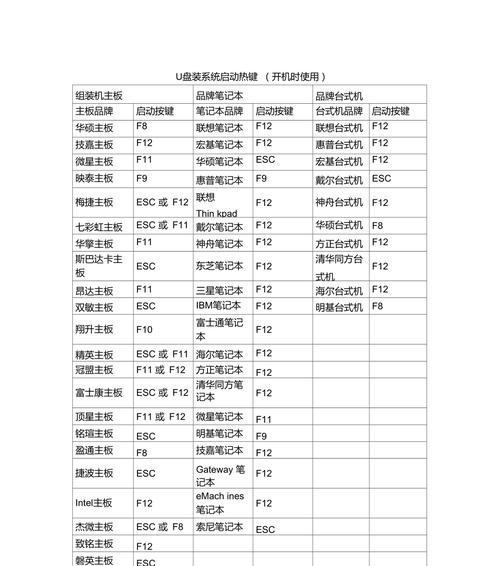
3.下载并准备系统镜像文件
在使用U盘启动之前,你还需要下载并准备好要安装的操作系统的镜像文件。可以从官方网站上下载最新版本的系统镜像文件。
4.使用专业工具制作启动U盘
为了让U盘能够正常启动并安装系统,你需要使用专业的U盘启动制作工具,如Rufus等。选择合适的操作系统镜像文件和U盘后,按照工具的提示进行制作。
5.进入BIOS设置界面
制作好启动U盘后,你需要重启计算机,并在开机过程中按下相应的键进入BIOS设置界面。不同的老主板可能使用不同的按键进入BIOS设置界面,常见的有F2、Delete、Esc等。
6.修改启动顺序
在BIOS设置界面中,找到“Boot”或“启动”选项,并进入。在启动顺序中将U盘设为第一启动项,并保存设置。
7.保存并退出BIOS设置界面
修改完启动顺序后,记得保存并退出BIOS设置界面。有些老主板可能需要按下F10键保存设置,然后再按下相应的键退出。
8.插入启动U盘并重启计算机
确保你的启动U盘已经插入计算机的USB接口中,然后重新启动计算机。计算机会自动识别并从U盘启动。
9.进入系统安装界面
当计算机从U盘启动后,你将进入系统安装界面。根据系统的提示进行安装设置,选择合适的语言、分区等选项。
10.完成系统安装
在安装过程中,系统会自动复制文件并进行必要的设置。耐心等待系统安装完成,并根据提示进行后续的设置和配置。
11.移除U盘并重启计算机
安装完成后,记得将U盘从计算机中取出,然后重新启动计算机。计算机会从硬盘启动,并进入新安装的操作系统。
12.配置新系统
在重新启动后,你需要按照系统的提示进行一些基本的配置,如设置用户名、密码、时区等。根据个人需求进行相应的设置。
13.更新驱动程序和软件
安装完系统后,为了保证计算机正常运行,你需要及时更新驱动程序和常用软件。可以通过官方网站或软件更新工具进行更新。
14.备份重要数据
安装完系统后,还需要及时备份重要的个人数据,以免数据丢失造成不必要的麻烦。可以使用外部存储设备或云存储进行数据备份。
15.善用U盘启动,更快捷安装系统
通过使用U盘启动,在老主板上安装系统变得更加简便快捷。善用U盘启动,可以让你更好地利用老旧的主板,并轻松完成系统的安装和更新。
老主板使用U盘启动是一种快捷、方便的安装系统的方式。通过准备好U盘、系统镜像文件,并按照一定的操作步骤进行设置,你可以轻松在老主板上安装系统。希望本文对你有所帮助,祝你安装顺利!


